Ik kreeg recent de volgende vraag binnen: In Evernote kun je labels aanbrengen, maar ik heb nog niet ontdekt hoe je slim kunt filteren zodat je uit vele tientallen en op den duur misschien wel honderden, een bepaalde notitie snel terug wilt vinden.
Zo heb ik een project waarbinnen het aantal notities heel snel groeit. Dus krijg ik al snel een onoverzichtelijke lijst. Hoe kun je slim filteren met labels?
Een goede vraag die ik op een aantal manieren zal uitleggen: Kies een labelstructuur, zoek in de labellijst, maak een keuze in het notitieboek zelf, gebruik je snelkoppelingen en gebruik de Saved searches.
Kies een labelstructuur
Tussen 2008 en 2010 maakte ik me niet zo druk over labels. Ik gaf een notitie allerhande labels die me te binnen schoten en waarvan ik dacht dat ze wel handig zouden zijn. Je begrijpt, het was geen recept voor succes. Al snel kwam ik om in de dubbele labels, onduidelijke namen en labels die geen of één notitie hebben. Het gaf me geen gevoel van controle en ik wilde dat oplossen. Als je besluit om Evernote te gebruiken voor meerdere projecten en meerdere gebieden in je leven, dan kan het geen kwaad om vooraf na te denken over een labelstructuur. Wélke structuur je gebruikt, dat is voor iedereen persoonlijk een andere keuze. Je kunt kiezen voor een duidelijke benaming per label. Je kiest voor een paar zeer brede labels waar alles onder kan vallen. Of je kiest voor hele specifieke labels. Je kunt er voor kiezen om je labels te nesten, als folders en subfolders. Het is allemaal een persoonlijke voorkeur. Het mooie vind ik: Alle mogelijkheden zijn prima. Er is niets fout. Mits je net als bij je notitieboeken een paar grondregels in acht neemt:
- Gebruik dezelfde schrijfwijze. Kies enkelvoud óf meervoud voor je label. Ik kies voor enkelvoud. Omdat het veelal minder letters is.
- Gebruik hoofd- of kleine letters. Schrijf al je labels met een eerste hoofdletter óf schrijf alles in kleine letters. Ik kies voor het laatste. Het brengt meer rust in mijn overzicht
- Gebruik een makkelijk te onthouden structuur. Ik kies voor de schrijfwijze “domein:onderwerp”. Bijvoorbeeld “prive:belasting” voor de belastingpapieren van ons gezin en “tmnl:contentstrategie” voor documenten aangaande de contentstrategie bij mijn huidige opdrachtgever T-Mobile.
Ik kies die laatste schrijfwijze na een aantal overwegingen:
- Als ik een notitie wil labellen en ik weet dat het bij een specifiek domein hoort, dan type ik dat domein in. Via de autosuggest functie van Evernote krijg ik dan direct alle onderwerpen die ik onder dat domein heb staan. Zo hoef ik niet na te denken over de individuele onderwerpen. Vaak kies ik nog een paar extra domeinen bij dat onderwerp die ik anders niet had gekozen.
- De schrijfwijze geeft in mijn labellijst meer overzicht. Ik kan sneller pinpointen waar ik iets zou kunnen vinden als ik het eenmaal heb op geslagen
- Door de schrijfwijze kan ik deze makkelijk gebruiken in e-mailonderwerpen om mails direct het juiste label te geven.
- Na afronding van een project kan ik desgewenst specifieke labels hernoemen of alles in een label “domein:archief” plaatsen.
- Deze structuur houdt me flexibel genoeg om ter plekke nieuwe labels aan te maken, te hernoemen of samen te voegen.
Begin met een goede structuur om later notities handig terug te vinden. Dat lijkt me nu wel duidelijk…
Zoek met de labelnaam
Hoe kun je nu je labels zo gebruiken dat je makkelijk die ene notitie snel terug kunt vinden? Natuurlijk kun je het label selecteren en dan door die notities bladeren. Maar het kan slimmer. Met slim zoeken. Je kunt in het zoekvenster aangeven op welk label je wilt zoeken. Kies je gewenste label(s) en voeg eventueel nog een trefwoord toe.
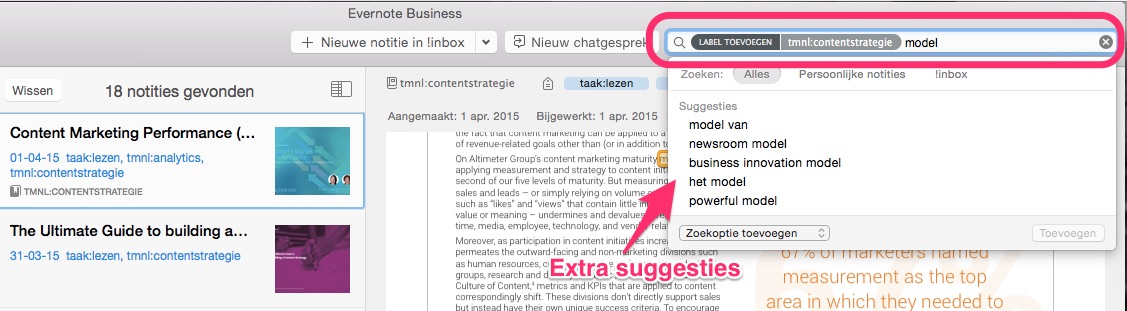
Zo kun je redelijk snel zoeken in een groeiende lijst labels. Al moet ik zeggen dat de keuze van het label in het zoekvenster nog wat intuitiever mag. Hier komt mijn structuur weer goed van pas. Als ik in het zoekvenster een domein intyp met de dubbele punt, dan geeft Evernote automatisch al een aantal suggesties. Zo kom ik vaak al een paar stappen verder. De combinatie met trefwoorden uit de tekst van de notitie maakt het dan af.
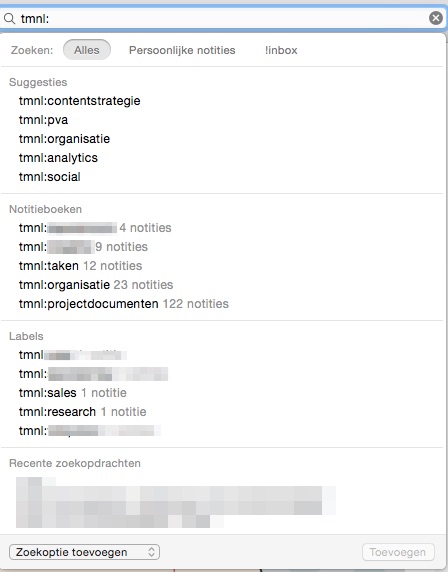
Maak een keuze in het notitieboek zelf
Als je weet in welk notitieboek de gewenste notitie zit, dan kun je vanuit het notitieboek nog verder filteren op de labels. Dit doe je via het label-icoon rechts naast de naam van het notitieboek. Hier kies je een label. Wil je nog verder specificeren? Klik weer op het icoon en je ziet welke labels in combinatie worden gebruikt. Zo kun je steeds verder gaan tot je een gewenste uitkomst hebt.
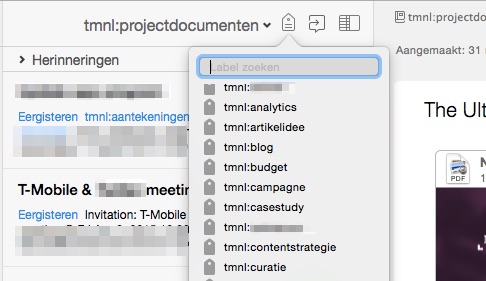
Label in je snelkoppelingen
Deze mogelijkheid gebruik ik geregeld om tijdelijk een specifiek label onder mijn aandacht te houden. Omdat ik dagelijks in Evernote werk is de lijst met snelkoppelingen voor mij een fraai sluipweggetje naar allerhande notities, labels en notitieboeken die ik in een periode veel gebruik. Sleep een label vanaf de labellijst naar je snelkoppelingen en je kunt er altijd makkelijk bij. Extra tip: Zet hem in de eerste 10 snelkoppelingen en je kunt er met een sneltoets direct naar navigeren.
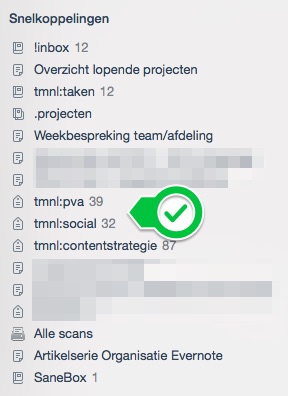
Saved searches
Gebruik je vaak specifieke labels in samenhang met een trefwoord, of een andere zoekopdracht? Sla hem dan op als “Saved Search” of “Opgeslagen zoekopdracht”. Heb je die zoekopdracht opgeslagen, dan kun je deze eveneens weer in je lijst met snelkoppelingen plaatsen.
Zo zie je, er zijn meerdere wegen om het gewenste resultaat te halen. Ik gebruik een combinatie van bovenstaande manieren, maar het start altijd met een goede structuur in je labels. Ik ben daar zelf nog niet, ik ben nog druk bezig om de rotzooi van de afgelopen jaren langzaam maar zeker op te schonen en te hernoemen. Ik merk dat mijn schrijfwijze “domein:onderwerp” in labels en in notitieboeken me rust geeft en me de zekerheid dat ik iets sneller kan vinden dan alleen op trefwoord. Maar dat kan voor iedereen verschillen. Bovenstaande tips zijn een handreiking om voor jezelf te ontdekken welke werkwijze prettig is en bij je past.
Nawoord: Ik heb hier nog niet gesproken over de mogelijkheden op de tablet. Zo kun je op Android tablets vaak snelkoppelingen op je startscherm maken naar specifieke zoekopdrachten of labels. Nóg een manier om je notities sneller te vinden!
